编辑模板包含用于在表中创建 2D 或 3D 要素或者记录(行)的工具和设置。 它们还指定了目标数据源、应用于要素的要素属性值,并存储可选的描述性元数据。 编辑模板位于创建要素窗格中。
下表汇总了编辑模板类型及其功能。
| 类型 | 功能 | 创建方法 |
|---|---|---|
要素模板 | 要素模板可以在单个目标图层上创建要素。 要素模板是 ArcGIS Pro 中的默认模板类型。 如果您在 ArcMap 中使用过要素模板,那么您将非常熟悉其属性及其工作方式。 | 手动和自动生成 |
组模板 | 组模板可以在多个源图层上创建多个要素。 它们引用现有要素模板并使用半自主要素构造器(名为要素构建器)来创建和放置与地图中绘制的一个主要要素相关的要素。 | 仅限手动 |
预置模板 | 预设模板将预定义要素添加到地图中,其排列方式与创建模板时选择的排列方式相同。 它们使用点构造工具和插入锚点来添加和旋转要素,并使用活动捕捉设置将其捕捉到位。 | 仅限手动 |
表模板 | 表模板将一个或多个预定义属性记录(行)插入到表中。 您可以直接使用它们,也可以将它们添加到要素模板中,以便在创建要素时自动将行插入到相关表中。 | 手动和自动生成 |
除非另有说明,以下部分重点介绍一般适用于所有编辑模板类型的关键概念。
基本操作
当您在创建要素窗格中单击要素模板、组模板或预设模板时,会出现工具选项板,并且默认构造工具会自动运行。 您可以立即开始使用活动工具创建要素或单击工具选项板上的其他工具。
完成草绘要素后,随模板存储的属性值将写入该要素。
同样,当您单击表模板时,单击创建按钮将运行插入行工具  并在目标表中插入指定数量的行。
并在目标表中插入指定数量的行。
活动模板视图
活动模板视图允许您覆盖属性值,并设置可选工具设置,无需更改默认模板属性。 要查看可用设置,请单击视图顶部显示的工具选项板上的工具。
如果工具具有可配置设置,则属性和设置会在选项卡上组织。 单击工具选项卡可更改工具设置,然后单击属性选项卡  可覆盖属性值。 如果不存在工具设置,则仅显示属性视图。
可覆盖属性值。 如果不存在工具设置,则仅显示属性视图。
表模板在同一视图中显示属性值、指定行数的工具设置以及创建按钮。
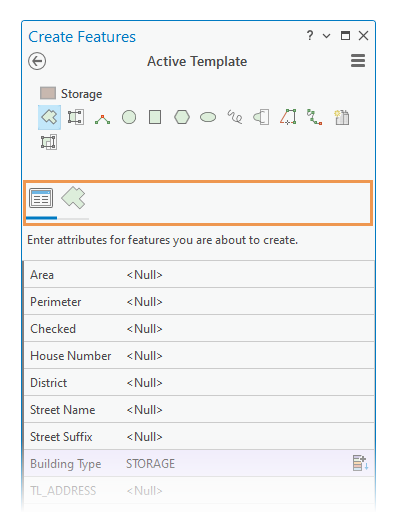
要打开活动模板视图,请单击与活动模板的工具选项板一起出现的活动模板按钮  。
。
未提交的几何
如果您在主动草绘要素时激活不同图层的另一个模板并留下未完成的草图,系统会提示您应用或放弃未完成的草图。 您可以将此对话框配置为始终显示或从不显示,并静默应用或放弃所有未完成的几何。

警告和隐藏模板
为了减少混乱,当图层不可见或不可编辑时,创建要素窗格会隐藏编辑模板。 要查看缺少的模板,请单击窗格顶部显示的单击此处列出未显示的模板通知  。
。
如果模板创建的要素因比例设置、符号系统更改或其他原因而不可见,则模板名称旁边会出现模板警告图标  。 要查看有关原因和可能的修复方法的信息,请将鼠标悬停在该图标上。
。 要查看有关原因和可能的修复方法的信息,请将鼠标悬停在该图标上。
创建和配置
编辑模板将在管理模板窗格中创建。 此外,当您添加工程中不存在模板的要素图层或独立表时,ArcGIS Pro 会自动生成要素模板或表模板。
创建模板后,它将存储在活动工程中,直到您在管理模板窗格中手动将其删除。 从地图中删除图层会从创建要素和管理模板窗格中删除引用该图层的模板,直到该图层被添加回地图。
您可以为同一图层创建多个编辑模板,然后使用不同的属性值和工具设置对其进行配置。 所有模板都包含一个常规侧选项卡,您可以在其中指定名称和可选的描述性元数据;还包括一个工具侧选项卡,您可以在其中配置工具选项板上显示的工具。
要更改活动模板的默认属性,请右键单击创建要素窗格中的模板,然后单击属性  。 此命令也在管理模板窗格中可用。
。 此命令也在管理模板窗格中可用。 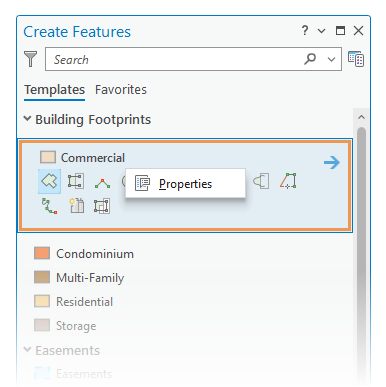
名称和描述性元数据
编辑模板名称和描述性元数据在常规侧选项卡上指定。 下面列出的字段中包含的信息在创建要素和管理模板窗格中可搜索。 搜索词不区分大小写。
- 名称字段指定模板的名称。 此字段为必填字段。
- 描述字段可选,并用于记录模板。
- 标签字段包含用于在创建要素窗格中对模板进行分类和过滤的可选关键字。 创建编辑模板时,ArcGIS Pro 会自动添加目标图层几何类型的标签。 同样,还分别为“组”和“预设”模板添加“组”或“预设”标签。

工具选项板
工具选项板在工具侧选项卡上配置。 您可以显示或隐藏工具,并选择激活编辑模板时默认自动运行的工具。 模板可用的工具由基于模板类型的 ArcGIS Pro 确定、它创建的几何以及安装的应用程序扩展和加载项。
要素属性
属性侧选项卡上的属性值将应用于使用模板工具创建的新要素或表行。 同样,预设模板在要素侧选项卡上包含此信息。
您可以键入值或右键单击字段并将其设置为地理数据库默认值或将其恢复为上次使用模板保存的值,或者获取源属性表中包含的唯一值
每个字段都包含一个复选框,允许您在构造要素时提示输入特定要素属性。 选中此复选框会显示工具选项板下方的字段,并允许您覆盖模板值,而无需打开活动模板视图。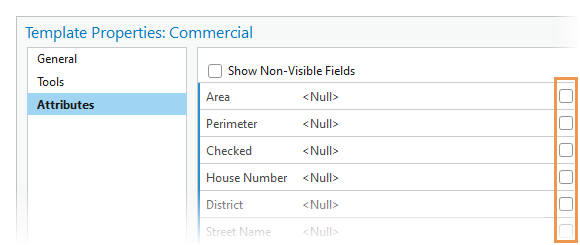
引用要素模板的编辑工具
创建几何的编辑工具(例如缓冲区工具  )包含一个下拉菜单,您可以通过选择现有要素模板来指定目标图层和应用于要素的要素属性。
)包含一个下拉菜单,您可以通过选择现有要素模板来指定目标图层和应用于要素的要素属性。
如果工具创建的几何的模板不存在,退出工具,创建要素模板,然后重新运行编辑工具。
共享工程、地图或图层文件
编辑模板与图层一起存储在地图或场景中。 共享工程、地图文件或图层文件包括编辑模板。
提示:
使用图层文件共享组模板时,请在创建图层文件之前创建一个包含模板引用的所有图层的图层组。